清华版三下第1课《初识Word——文字的输入》教学设计【WLY】课件
《第1课 初识Word——文字的输入》教案
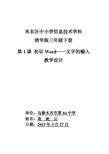
米东区中小学信息技术学科
清华版三年级下册
第1课初识Word——文字的输入
教学设计
单位:乌鲁木齐市第84中学
姓名:高凌云
日期:2015年3月27日
第1课初识Word——文字的输入
附件1(自学帮助):
仔细阅读书P1-P5
附件2(检测试题:笔试+机试):
初级指标:
建立自己的文件夹
输入《妈妈的目光》(10-20个字)
将《妈妈的目光》保存到自己的文件夹
中级指标:
参照书P3页将Word窗口各部分标识出来。
高级指标:
1、将《妈妈的目光》全部输入。
2、填空
只是临时存放信息的场所,关机之后其存储的内容会消失,要想长久地保存信息,就要把信息存储到(软盘、硬盘等)。
附件3(评价标准):
满分5分
初级3分;中级1分,高级1分
教学反思。
三年级下册信息技术说课稿1.1初识word文字的输入 清华版
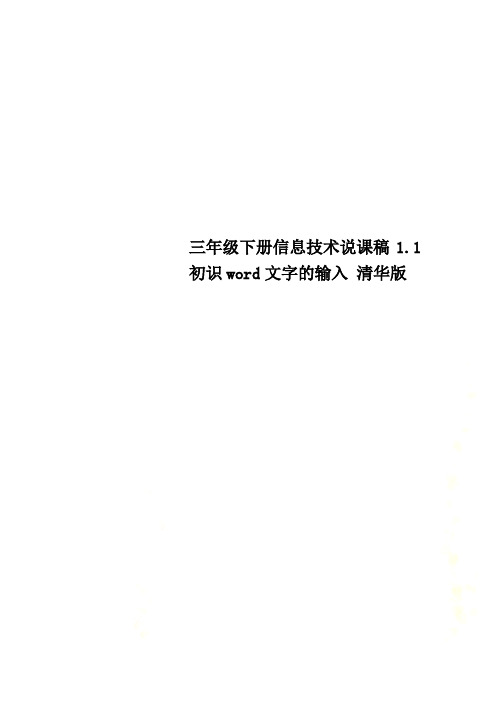
三年级下册信息技术说课稿1.1初识word文字的输入清华版为了能够有效达到教学目标,我预设了以下4个环节的学习活动。
第一环节:创设情景,引出课题谈话导入:PPT播放教师准备的素材,学生观看,我提出:这些作品同样是三年级学生制作的,你们想不想也来动手制作一件这样的作品。
由此来引出课题。
【设计意图】从学生身边的活动出发,感知知识的创造性,让学生对新的知识点产生兴趣。
第二环节:设置任务,自主探究活动1:创建文件夹及word的启动。
(教师示范)1、在D盘创建一个文件夹,按要求命名。
2、依次执行“开始”→“所有程序”→“Microsoft Office”→“Microsoft office Word 2007”命令,启动Word软件。
(学生操作)讨论:还有其他办法吗?你认为哪种方法比较好?【设计意图】明确创建文件夹是为了方便管理文档,并通过学习让学生顺利地启动“Word”窗口的方法,并对其窗口进行初步的认识。
第三环节:参与游戏,突破难点活动2:word窗口的组成及文字的输入1、教师打开word窗口,介绍菜单栏、工具栏、任务窗格、状态栏等。
2、学生游戏练习:熟悉基本功能键,输入“妈妈的目光”这篇诗歌。
(学生上机练习,教师巡回引导,并板书基本功能间及其作用)【设计意图】通过游戏的方法使学生始终保持兴趣高昂的状态,从而突破了文字输入的难点,提高了课堂效率。
活动3:保存word文档参考课本保存的方法尝试保存《妈妈的目光》文档。
【设计意图】通过学习,学生可以从比较中掌握正确的文档保存方法,完成保存文档的操作,实践了知识的迁移。
活动4:退出word。
学生自主尝试退出word的方法。
【设计意图】培养学生动手、动脑及动口能力。
第四环节:归纳总结,成果展评学生上机操作,完成“创作天地”任务。
每组评选出小小打字员。
最后由师生互相补充完成归纳总结。
布置课后阅读“智多星”内容。
【设计意图】通过全班交流,更进一步拓展了学生的创新思维能力,通过评比,对学生学习活动进行多元化评价,提高了学生学习兴趣。
清华大学信息技术三年级下册教案

第1课认识word——文字的输入教学目标:1.掌握在磁盘上创建文件夹的操作,学会将自己建立的文件保存在指定的文件夹中,培养集中保存、管理自己文件的好习惯。
2.掌握Word软件的启动和退出,了解Word软件的窗口结构,能快速找到所需要的操作命令。
3.掌握在Word中输入汉字的方法和将Word文档保存到指定文件夹的操作。
4.掌握Enter键在Word中的功能。
教学重点:1.在磁盘上创建文件夹,并将Word文档保存在指定的文件夹中。
2.Word软件的启动和退出,了解Word软件的窗口结构,快速找到所需要的操作命令。
教学过程:一、导入:请一位学生说一说:如果你的一篇作文写得非常好,语文老师想把它发布到学校网站上,请问你应该怎么做?〔生:把作文用word打好,保存到U盘中,然后把U盘交给老师。
〕今天,聪聪收到了同学的第一篇手稿——《妈妈的目光》,他觉得这首诗写的非常好,感同身受。
“三八妇女节快要到了,聪聪要把它作为礼物发布到校园网上,献给全校师生的母亲。
聪聪创建了自己的文件夹,在word软件中输入了文稿《妈妈的目光》,并把它保存在自己的文件夹中。
二、新授:1、任务一:创建文件夹在d盘上创建以“聪聪”为名的文件夹。
让学生自己参考课本,完成任务。
教师辅导。
2、任务二:给文件夹改名——重命名学生先自学课本,完成任务,汇报,教师总结。
3、任务三:认识word软件让学生尝试打开word软件,对有问题学生可以参考课本。
4、任务四:输入文字在学生完成任务之前和学生探讨输入法的选取、文本修改的问题。
在学生了解之后再按照课本上的内容输入。
5、任务五:保存文本1、让学生参考课本保存的方法操作。
2、让操作完成的学生上台演示操作方法3、引导学生总结保存文件的方法及注意事项。
6、任务六:完成课本创作天地任务。
三、教师小结。
第2课字斟句酌——文本的编排教学目标:1. 掌握打开已有的Word文档的多种方法。
2.掌握Enter键和空格键的用法。
三级下册信息技术初识word文字的输入清华PPT

保存文档
①选择“聪聪”文件夹
②输入文件名 “妈妈的目光”
③单击“保存” 按钮
回主页
输入文字
回主页
创作天地
1.在D盘上以自己的名字创建一个文件夹。
2.把最想对妈妈说的话写在word中,作为献给妈妈 的礼物,并将文档保存在自己的文件夹中。
回主页
谢谢观看!
感谢观看
回主页
打开WORD
双击或右键单击
常用工具栏 格式工水平标尺 插入点
垂直标尺
垂直 滚动条
回车符:段落结束的标志 编辑区
水平滚动条
任务窗格
回主页
文字的输入
注意事项: 一.选择输入方式提示;
1.从任务栏处选择 2.用键盘快捷键切换
二.建立一个新文件夹
建立文件夹的方式
回车符:段落结束的标志 回车符:段落结束的标志 回车符:段落结束的标志 会在word内输入文字,并把文字保存。 回车符:段落结束的标志 会在word内输入文字,并把文字保存。 一.选择输入方式提示; 在D盘上以自己的名字创建一个文件夹。 二.建立一个新文件夹 在D盘上以自己的名字创建一个文件夹。 三级下册信息技术课件初识word文字的输入清华PPT 一.选择输入方式提示; 回车符:段落结束的标志 知道word是一种文字处理软件,学会启动和退出word,认识word窗口的组成及作用。 会在word内输入文字,并把文字保存。
三级下册信息技术课件初识word文字的输入清华PPT
学习目标
1. 知道word是一种文字处理软件,学会启动 和退出word,认识word窗口的组成及作用 。
2. 会在word内输入文字,并把文字保存。
初识word
作品欣赏 认识 word软件 输入文字
小学三年级清华版信息技术word的《文字的输入》直接用

小学三年级清华版信息技术word的《文字的输入》直接用第1课认识word——文字的输入一、【教学目标】(一)知识与技能1.掌握在磁盘上创建文件夹的操作,学会将自己建立的文件保存在指定的文件夹中。
2.掌握Word软件的启动和退出,了解Word软件的窗口结构,能快速找到所需要的操作命令。
3.掌握在Word中输入汉字的方法,并将Word文档保存到指定文件夹的操作。
4.掌握Enter键在Word中的功能。
过程与方法通过学习、动手操作,形成Word文档保存到指定文件夹的操作的认识。
(三)情感、态度与价值观通过本课内容的学习,培养学生集中保存、管理自己文件的好习惯和交流合作能力。
【教学重点】1、在磁盘上创建文件夹2、将Word文档保存在指定的文件夹中。
三、【教学难点】1、Word软件的启动的几种方法和退出2、了解Word软件的窗口结构,快速找到所需要的操作命令。
四、【教学用具】多媒体五、【教学方法】讲解与示范结合,自学与讨论结合,合作与交流结合。
六、【课时安排】1课时七、【教学过程】(一)导入:师:如果你的一篇作文写得非常好,语文老师想把它发布到学校网站上,请问你应该怎么做?生:把作文用word打好,保存到U盘中,然后把U盘交给老师。
今天,聪聪收到了同学的第一篇手稿——《妈妈的目光》,他觉得这首诗写的非常好,感同身受。
“三八妇女节快要到了,聪聪要把它作为礼物发布到校园网上,献给全校师生的母亲。
聪聪创建了自己的文件夹,在word软件中输入了文稿《妈妈的目光》,并把它保存在自己的文件夹中。
(二)新授:1、任务一:创建文件夹在d盘上创建以“聪聪”为名的文件夹。
让学生自己参考课本,完成任务。
教师辅导:(板书设计)在窗口执行右键→“新建”→“文件夹”2、任务二:给文件夹改名——重命名学生先自学课本,完成任务,汇报。
教师总结:(板书设计)选取新建“文件”→右键→“重命名“3、任务三:认识word软件让学生尝试打开word软件,对有问题学生可以参考课本。
第1课-认识word小学三年级信息技术教案
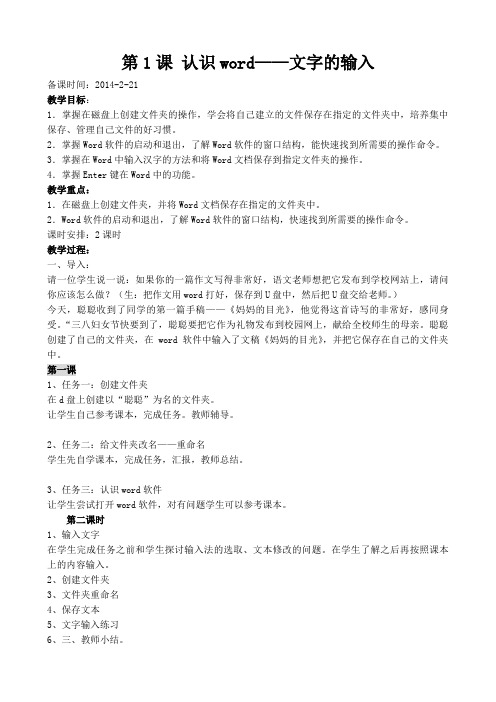
第1课认识word——文字的输入备课时间:2014-2-21教学目标:1.掌握在磁盘上创建文件夹的操作,学会将自己建立的文件保存在指定的文件夹中,培养集中保存、管理自己文件的好习惯。
2.掌握Word软件的启动和退出,了解Word软件的窗口结构,能快速找到所需要的操作命令。
3.掌握在Word中输入汉字的方法和将Word文档保存到指定文件夹的操作。
4.掌握Enter键在Word中的功能。
教学重点:1.在磁盘上创建文件夹,并将Word文档保存在指定的文件夹中。
2.Word软件的启动和退出,了解Word软件的窗口结构,快速找到所需要的操作命令。
课时安排:2课时教学过程:一、导入:请一位学生说一说:如果你的一篇作文写得非常好,语文老师想把它发布到学校网站上,请问你应该怎么做?(生:把作文用word打好,保存到U盘中,然后把U盘交给老师。
)今天,聪聪收到了同学的第一篇手稿——《妈妈的目光》,他觉得这首诗写的非常好,感同身受。
“三八妇女节快要到了,聪聪要把它作为礼物发布到校园网上,献给全校师生的母亲。
聪聪创建了自己的文件夹,在word软件中输入了文稿《妈妈的目光》,并把它保存在自己的文件夹中。
第一课1、任务一:创建文件夹在d盘上创建以“聪聪”为名的文件夹。
让学生自己参考课本,完成任务。
教师辅导。
2、任务二:给文件夹改名——重命名学生先自学课本,完成任务,汇报,教师总结。
3、任务三:认识word软件让学生尝试打开word软件,对有问题学生可以参考课本。
第二课时1、输入文字在学生完成任务之前和学生探讨输入法的选取、文本修改的问题。
在学生了解之后再按照课本上的内容输入。
2、创建文件夹3、文件夹重命名4、保存文本5、文字输入练习第2课字斟句酌——文本的编排备课时间:2014-2-21教学目标:1. 掌握打开已有的Word文档的多种方法。
2.掌握Enter键和空格键的用法。
3. 掌握选取文本的两种基本方法。
4. 会利用“常用”工具栏中的“剪切”和“粘贴”命令移动选取的文本。
【精品】三年级下册信息技术教案:1.1初识word:文字的输入_清华版
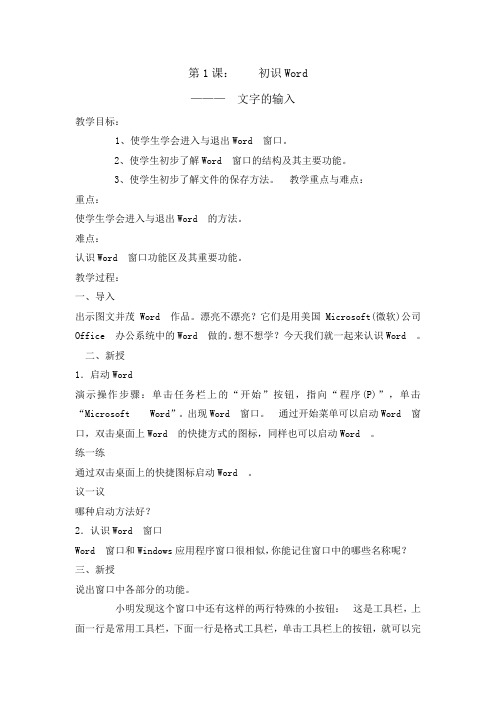
第1课:初识Word———文字的输入教学目标:1、使学生学会进入与退出Word 窗口。
2、使学生初步了解Word 窗口的结构及其主要功能。
3、使学生初步了解文件的保存方法。
教学重点与难点:重点:使学生学会进入与退出Word 的方法。
难点:认识Word 窗口功能区及其重要功能。
教学过程:一、导入出示图文并茂Word 作品。
漂亮不漂亮?它们是用美国Microsoft(微软)公司Office 办公系统中的Word 做的。
想不想学?今天我们就一起来认识Word 。
二、新授1.启动Word演示操作步骤:单击任务栏上的“开始”按钮,指向“程序(P)”,单击“Microsoft Word”。
出现Word 窗口。
通过开始菜单可以启动Word 窗口,双击桌面上Word 的快捷方式的图标,同样也可以启动Word 。
练一练通过双击桌面上的快捷图标启动Word 。
议一议哪种启动方法好?2.认识Word 窗口Word 窗口和Windows应用程序窗口很相似,你能记住窗口中的哪些名称呢?三、新授说出窗口中各部分的功能。
小明发现这个窗口中还有这样的两行特殊的小按钮:这是工具栏,上面一行是常用工具栏,下面一行是格式工具栏,单击工具栏上的按钮,就可以完成指定的操作。
Word窗口中可以有许多工具栏,而且还可以根据需要增加或减少工具栏。
师:工具栏内图标按钮体现了“菜单栏”中的一些主要功能。
我们可以利用这些按钮进行相应操作(师边说边出示各图标按钮的名称。
练一练请你按照小明的输入内容,输入在Word窗口中。
视图模式是怎么回事?这就是Word 的快捷方式图常用工具栏中有一个框100%是哈回事?“插入点光标”是不是当前输入文字?如何保存文件?3.退出Word我们已经完成了日记的输入内容,那么如何退出Word?(1)单击“文件(F)”菜单中的“退出(X)”命令。
(2)如果是新输入文件,计算机会弹出如下对话框,询问是否保存文件。
(3)如果文件需要保存,单击“是(Y)”按钮,出现“另存为”对话框。
清华大学出版社《信息技术》三年级下册全册优质课件

信息技术
全册优质课课件
身边的风景
初识word——文字的输入
1
Part one
创建文件夹
在D盘上创建以“聪聪”为名的文件夹,创建的过程如下。 步骤1:在桌面上双击“计算机”图标 。
步骤2:在“计算机”窗口中双击“本地磁盘(D:)”图 标 。
步骤3:在“本地磁盘(D:)”窗口工具栏中单击
“ ”表示一个自然段的结束,同时插入点将跳到下
一行的行首。
THE END
字斟句酌——文本的编排
1
Part one
打开文档
步骤1:启动Word软件,执 行→“文件”→“打开”命令, 弹出“打开”对话框。
步骤2:在窗口左侧窗格的
D盘中找到文件夹“聪聪”,选 择文档“妈妈的目光.docx”, 操作过程见图。
Part one
快速选取文本
(1)快速选取一行、一段或整篇文本
步骤1:将鼠标指针移到文本的左侧,此时鼠标指针形状变为 ,见图。
步骤2:选取文本。单击鼠标,可以选取一行文本; 双击鼠标,可以选取一段文本;三击鼠标,可以选取整 篇文本。
(2)快速选取连续多行文本 步骤1:将鼠标指针移到文本的左侧,待鼠标
2
Part tow
断开语句
步骤1:定位光标。即将鼠标指针 移动到要断 开的位置单击,插入点I将出现在此位置。 步骤2:按Enter键,插入点后面的语句将移到 下一行。
步骤3:重复执行前两步,直到将所有的语句断开,效果见图。
3
Part three
插入空格键
按空格键,可以在插入点位置插入空字符,插 入点会随之向后移动。下面在第2行至第6行的末尾 插入空字符。
为保存位置,操作过程见右图。
三年级下册信息技术说课课件-1.1初识word-文字的输入|清华版(共11张PPT)
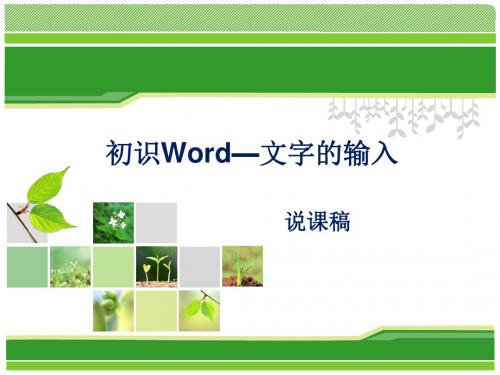
初识Word—文字的输入
说课稿
说教材分析
说学说情教分材析
说教学目标
说教法、学法
说教学准备
说教学过程
说板书设计
说教材
说设计理念
说板书设计
一、说教材
本节课选自清华大学出版社小学信息技术 三年级下册第1单元第1课。本课的主要内容是 初步认识Word软件,掌握在word软件中输入 文字的方法。这一节的知识既是上学期写字板、 输入法等知识的延伸,并且贯穿着以后的文字 编排、文本修饰的知识教学,是学生能够处理 文本的基础之一。
二、说学情
本节课授课的对象是三年级学生,这个年 龄段的学生对电脑有着很强的好奇心,并且 对学习电脑有很大的兴趣。通过本节课的学 习掌握word的启动与退出,并能输入文本、 保存文档的知识,为以后的教学打下坚实的 基础,也对学习本课知识营造了良好的学习 氛围。
三、说教学目标
1
让学生认知word 软件的启动和退出的 过程,并感知word 文档创建和保存的操 作过程。
四、说教法、学法
教
讲授法
任务驱动法
法
学 问题探究法
演练法
法 合作讨论法
五、说教学准备
网络机房 安装有Windows 7操作系统的电脑 配备office word 2007的程序 “同方易教”教学软件
六、说教学过程
第一环节:创设情境,引出课题 第二环节:设计任务,自主探究 第三环节:参与游戏,突破难点 第四环节:归纳总结,成果展评
七、说板书设计
1、需要换行时,按Enter键
Delete键
Backspace键
删除插入点前面的文字
八、说设计理念
本课教学设计,我以学生的亲手操作、 亲历情境、亲身体验为基础,强调学生的 全员参与和全程参与。通过解决实际问题, 让学生在信息的收集、加工、处理的过程 中,掌握基本知识,培养基本能力。
三年级下信息技术教案认识word文字的输入清华版
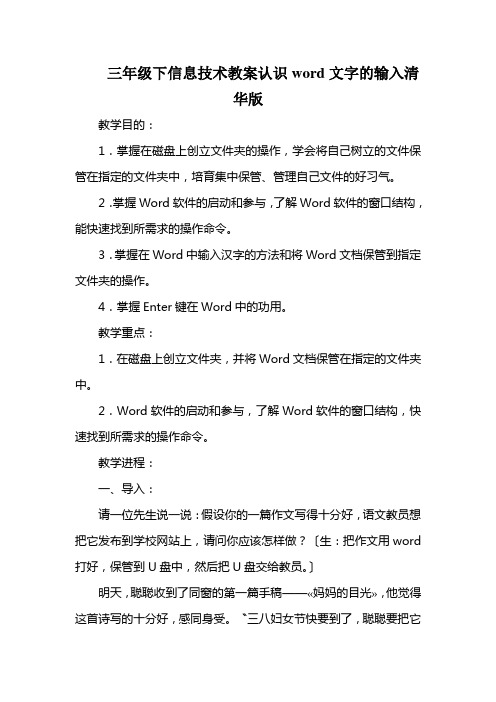
三年级下信息技术教案认识word文字的输入清华版教学目的:1.掌握在磁盘上创立文件夹的操作,学会将自己树立的文件保管在指定的文件夹中,培育集中保管、管理自己文件的好习气。
2.掌握Word软件的启动和参与,了解Word软件的窗口结构,能快速找到所需求的操作命令。
3.掌握在Word中输入汉字的方法和将Word文档保管到指定文件夹的操作。
4.掌握Enter键在Word中的功用。
教学重点:1.在磁盘上创立文件夹,并将Word文档保管在指定的文件夹中。
2.Word软件的启动和参与,了解Word软件的窗口结构,快速找到所需求的操作命令。
教学进程:一、导入:请一位先生说一说:假设你的一篇作文写得十分好,语文教员想把它发布到学校网站上,请问你应该怎样做?〔生:把作文用word 打好,保管到U盘中,然后把U盘交给教员。
〕明天,聪聪收到了同窗的第一篇手稿——«妈妈的目光»,他觉得这首诗写的十分好,感同身受。
〝三八妇女节快要到了,聪聪要把它作为礼物发布到校园网上,献给全校师生的母亲。
聪聪创立了自己的文件夹,在word软件中输入了文稿«妈妈的目光»,并把它保管在自己的文件夹中。
二、新授:1、义务一:创立文件夹在d盘上创立以〝聪聪〞为名的文件夹。
让先生自己参考课本,完成义务。
教员辅导。
2、义务二:给文件夹改名——重命名先生先自学课本,完成义务,汇报,教员总结。
3、义务三:看法word软件让先生尝试翻开word软件,对有效果先生可以参考课本。
4、义务四:输入文字在先生完成义务之前和先生讨论输入法的选取、文本修正的效果。
在先生了解之后再依照课本上的内容输入。
5、义务五:保管文本1、让先生参考课本保管的方法操作。
2、让操作完成的先生下台演示操作方法3、引导先生总结保管文件的方法及本卷须知。
6、义务六:完成课本创作天地义务。
三、教员小结。
清华版三年级下册信息技术第1课《初始Word》教案教学设计
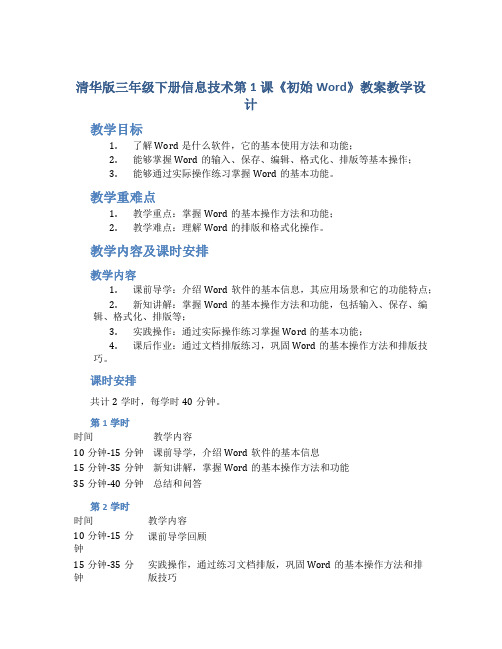
清华版三年级下册信息技术第1课《初始Word》教案教学设计教学目标1.了解Word是什么软件,它的基本使用方法和功能;2.能够掌握Word的输入、保存、编辑、格式化、排版等基本操作;3.能够通过实际操作练习掌握Word的基本功能。
教学重难点1.教学重点:掌握Word的基本操作方法和功能;2.教学难点:理解Word的排版和格式化操作。
教学内容及课时安排教学内容1.课前导学:介绍Word软件的基本信息,其应用场景和它的功能特点;2.新知讲解:掌握Word的基本操作方法和功能,包括输入、保存、编辑、格式化、排版等;3.实践操作:通过实际操作练习掌握Word的基本功能;4.课后作业:通过文档排版练习,巩固Word的基本操作方法和排版技巧。
课时安排共计2学时,每学时40分钟。
第1学时时间教学内容10分钟-15分钟课前导学,介绍Word软件的基本信息15分钟-35分钟新知讲解,掌握Word的基本操作方法和功能35分钟-40分钟总结和问答第2学时时间教学内容10分钟-15分钟课前导学回顾15分钟-35分钟实践操作,通过练习文档排版,巩固Word的基本操作方法和排版技巧35分钟-40分总结和问答钟教学方法1.讲解式教学法:通过老师的学科知识讲解,帮助学生掌握Word软件的基本操作方法和功能;2.示范式教学法:通过老师的操作演示,使学生理解Word软件的应用场景和操作步骤;3.交互式教学法:通过实践操作,帮助学生通过实际练习掌握Word的基本功能。
教学评估1.教学过程中,老师能否能清晰表达Word软件的基本操作方法和功能;2.学生能否理解Word软件的应用场景,掌握Word的基本操作方法和功能;3.学生是否能够通过实际练习操作,掌握Word的基本功能;4.课后作业的完成情况。
教学资源1.Word软件教学视频;2.Word软件教学PPT;3.Word软件排版练习题。
教学技巧1.灵活运用语言和动作,增强教学效果;2.激发学生的学习兴趣,利用探究式学习方法;3.组织教学,合理安排时间,提高教学效率。
《初识Word—文字的输入》参考课件
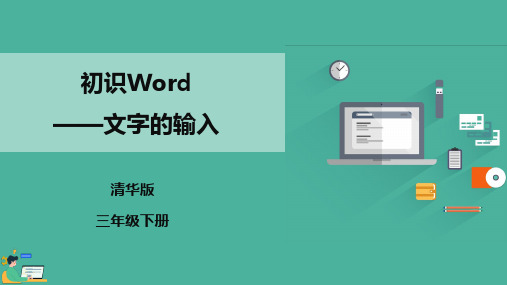
清华版 三年级下册
创建文件夹
在D盘上创建以“聪聪”为名的文件夹,创建的过程如下。 步骤1:在桌面上双击“计算机”图标。 步骤2:在“计算机”窗口中双击“本地磁盘(D:)”图标。 步骤3:在“本地磁盘(D:)”窗口工具栏中单击按钮,创建一个名 为“新建文件夹”的文件夹。
步骤4:单击新建的文件夹图标,执行 “组织”→“重命名”命令,图标完成状态。
将同学的来稿按原样输入Word中。 步骤1:启动Word软件后,系统会新建 一个空白文档。单击“任务栏”右下角的按 钮,将输入法切换成“微软拼音ABC输入风 格”。
步骤2:在插入点的位置输入《妈妈的目光》这篇文章的内容。
保存文档
完成文字输入后,要及时 “存盘”,否则输入的文字无 法保存下来。
步骤1:执行“文 件”→“保存”命令,弹出 “另存为”对话框,在窗口左 侧窗格中选择D盘中的“聪聪” 文件夹作为保存位置。
步骤5:单击“任务栏”右下角的按钮, 将输入法切换成“微软拼音ABC输入风格”, 然后输入“聪聪”,按Enter键确认。
认识Word软件
执行“开始”→“所有程序”→Microsoft Office→Microsoft Word 2010命令,启 动Word软件,Word窗口的结构见下图。
输入文字
3.在Word软件中,文字是从编辑区的插入点位置开始输入,当输入的 文字满一行后,插入点会自动跳到下一行的行首;如果输入的文字不满一 行,需要换行时,按Enter键,此时在文字的末尾会出现回车符表示一个自 然段的结束,同时插入点将跳到下一行的行首。
退出
步骤2:执行“文件”→“退出”命令,或直接单击标题栏中的“关闭” 按钮,退出Word。
知识着陆
- 1、下载文档前请自行甄别文档内容的完整性,平台不提供额外的编辑、内容补充、找答案等附加服务。
- 2、"仅部分预览"的文档,不可在线预览部分如存在完整性等问题,可反馈申请退款(可完整预览的文档不适用该条件!)。
- 3、如文档侵犯您的权益,请联系客服反馈,我们会尽快为您处理(人工客服工作时间:9:00-18:30)。
第1课初识Word——文字的输入教材简析:本课是同学们第一次与Word软件见面,教材以一首通俗易懂的诗歌《妈妈的目光》为范例,让学生通过在Word中输入这首诗歌来初步认识Word软件。
教学过程可分为两步进行:1.在学校中,计算机教室是公共场所,许多同学要共用一台计算机,这就要求每个使用计算机的学生要把自己创建的文件存放在统一的位置,让学生就此问题展开讨论,并参考教材通过自学或小组合作学习的方式找到解决问题的方法。
2.本课的主要任务是完成《妈妈的目光》这首诗歌的输入。
可组织学生参考教材自学或小组合作学习。
解决以下几个问题:⑴启动Word软件。
⑵安装汉字输入法。
⑶输入诗歌。
⑷将文档保存到指定的文件夹中。
教学目标:1.掌握在磁盘上创建文件夹的操作,学会将自己建立的文件保存在指定的文件夹中,培养集中保存、管理自己文件的好习惯。
2.掌握Word软件的启动和退出,了解Word软件的窗口结构,能快速找到所需要的操作命令。
3.掌握在Word中输入汉字的方法和将Word文档保存到指定文件夹的操作。
4.掌握Enter键在Word中的功能。
5.通过完成课堂学习任务,培养学生动手实践能力和探索精神。
教学重点:熟练掌握Word软件的启动和退出,在计算机指定磁盘上创建文件夹。
教学难点:如何创建Word文档,能够将文档按照规定的文件名保存到指定的“书包”(文件夹)中,快速找到所需要的操作命令。
教学方法:讲授法、演练法、任务驱动法、问题式探究法、合作讨论法。
教学准备:1.安装有Windows 7系统的多媒体电脑。
2.Microsoft Word 2010程序。
3.“江波电子教室”软件。
教学时间:1课时教学问题梳理:1.为什么要走计算机的F盘中创建自己的“书包”(文件夹)?这样做有什么好处?2.Microsoft Word软件有什么功能?有哪些启动方法?3.怎样在Word中输入文字?4.怎样将Word中编辑的文档保存到指定的文件夹中?教学过程:一、导入1.谈话:同学们:如果你的一篇作文写得非常好,语文老师想要把它发布到学校网站上,请问你应该怎么做?生:将作文打好,保存到U盘中,然后把U盘交给老师。
今天,聪聪收到了同学们的第一篇手稿——《妈妈的目光》,他觉得这首诗写得非常好,感受身同。
“三·八”妇女节快要到了,聪聪要把它作为礼物发布到校园网上,献给全校师生的母亲。
聪聪创建了自己的“书包”(文件夹),在Word软件中输入了文稿《妈妈的目光》,并把它保存在自己的文件夹中。
2.板书课题:第1课初识Word——文字的输入二、教学新课(一)创建文件夹(任务一)1.阅读课本,尝试在计算机的F盘中创建文件夹。
(任务驱动、小组合作)⑴双击桌面上的“计算机”图标。
⑵在“计算机”窗口中双击“本地磁盘(F:)”图标。
⑶在“本地磁盘(F:)”窗口工具栏中单击按钮,创建一个名为“新建文件夹”的文件夹。
2.还有别的创建新文件的方法吗?(讨论、任务驱动)师:还可以在某一磁盘空白处使用鼠标的右键菜单来创建。
⑴双击桌面上的“计算机”图标。
⑵在“计算机”窗口中双击“本地磁盘(F:)”图标。
⑶在F盘的空白处单击鼠标右键,在弹出的右键菜单中选择“新建”选项卡中的“文件夹”命令,即可创建出一个“新建文件夹”。
(二)怎样将计算机上的F盘上新建的文件夹修改为以自己姓名为文件名的文件夹?(任务二)师:命名方式——班级+机号+姓名例如:三(1)班20号王琪熏⑴学生演示①单击新建的文件夹图标,执行“组织”→“重命名”命令,图标变成状态。
②单击“任务栏”右下角的输入法切换按钮,将输入法切换成“搜狗拼音输入法”,然后输入“三(1)班20号王思聪”,按Enter键确认。
⑵为新建的文件夹重命名还有别的方法吗?①在上单击鼠标右键,弹出右键菜单,选择其中的“重命名”命令。
②输入“三(1)班20号王思聪”,按Enter键确认。
⑶除了单击任务栏上的输入法切换按钮,还有别的切换输入法的方法吗?按Ctrl+Shift组合键,每按一次,更换一种输入法。
(三)认识Word软件(任务三)1.简介Word软件。
Word2010是Microsoft公司开发的Office2010办公组件之一,随后的版本可运行于Apple Macintosh (1984年),SCO UNIX,和Microsoft Windows (1989年),并成为了Microsoft Office 的一部分。
Word主要版本有[1] :1989年推出的Word1.0版、1992年推出的Word2.0版、1994年推出的Word6.0版、1995年推出的Word95版(又称作Word7.0,因为是包含于Microsoft Office95中的,所以习惯称作Word95)、1997年推出的Word97版、2000年推出的Word2000版、2002年推出的WordXP版、2003年推出的Word2003版、2007年推出的Word2007版、2010年推出的Word2010版(于2010年6月18日上市)(最新版为Word2013版)。
2.尝试启动Word2010软件。
⑴启动Word软件的方法有哪些?(阅读课本、讨论、任务驱动)方法一:执行“开始”→“所有程序”→“Microsoft Office ”→“Microsoft Word 2010”命令,启动Word 软件。
方法二:双击计算机桌面上的Microsoft Word快捷方式图标,也可以启动Word 软件。
⑵介绍Word 窗口结构Word 窗口结构3.小结⑴双击桌面上的Microsoft Word快捷方式图标,也可以启动Word 软件。
⑵默认情况下,Word 窗口只显示“开始”选项卡,包括剪贴板、字体、段落、样式、编辑等常用工具。
⑶“标尺按钮”是显示和隐藏标尺的开关。
(四)输入文字(任务四)1.我们常用的输入法有哪些?生:搜狗拼音输入法、紫光拼音输入法、QQ 拼音输入法、微软拼音输入法等。
2. 创建Word 文档?启动Word →编辑文档→保存文档→退出Word 。
标题栏选项卡功能区 垂直标尺鼠标指针 状态栏 水平标尺回车符:段落结束的标志 标尺按钮 显示比例 垂直滚动条浏览按钮编辑区水平滚动条3.在Word软件中输入汉字时,如果输入错误该怎样修改?(分组讨论)生:可以使用Backspace(退格键)和Delete(删除键)来完成。
4.尝试启动Word软件,输入《妈妈的目光》。
(任务驱动,教师巡视指导)⑴学生上机练习。
⑵指名学生演示。
5.小结⑴如果输入的文字不满一行,需要换行时,按Enter键,此时在文字的末尾会出现回车符“”,表示一个自然段的结束,同时插入点将跳到下一行的行首。
⑵当输入的文字满一行后,插入点会自动跳到下一行的行首。
⑶利用键盘上的“↑”、“↓”、“←”、“→”4个光标键可以上、下、左、右移动插入点。
⑷可以用Backspace键删除插入点前面错误的文字,也可以用Delete键删除插入点后面的文字。
(五)保存文档(任务五)1.参考课本保存的方法尝试保存《妈妈的目光》文档。
2.指名学生上台演示或演示广播。
⑴打开“王琪熏”文件夹⑵输入文件名“妈妈的目光”3.小结⑴初次保存文件时,Word会自动使用文章中的第一句话作为文件名,如果不满意,可以重新为文件命名。
文件经过修改再保存时,“另存为”对话框就不再出现了。
⑵Word文件在保存的时候,系统会自动给文件名加上扩展名.docx。
三、上机操作,完成“创作天地”任务。
(教师巡视辅导)1.在F盘上以自己的名字创建一个“书包”(文件夹)。
2.母亲节快要到了,请把最想对妈妈说的话写在Word中,作为献给妈妈的节日礼物,并将Word文档保存在自己的文件夹中。
四、总结为了便于管理自己的文件,我们通常要在磁盘上创建一个文件夹,然后将自己创建的文件保存到这个文件夹中。
养成这种良好的文件管理习惯,会给今后的操作带来很大的方便。
在这节课中除了创建自己的文件夹,我们还初步认识了一个专门进行文字处理与编辑的软件——Word。
Word软件的窗口由标题栏、选项卡、功能区、编辑区、状态栏等部分组成,了解窗口的结构利于我们快速找到所需要的操作命令。
Microsoft Office家族的其他应用软件的窗口结构与Word软件有很多相似之处,今后大家在学习其他软件时,可以进行对比学习,以起到事半功倍的效果。
在Word软件的“文件”菜单中有“保存”和“另存为”两个命令,都是用来保存Word文档的,但在功能上有些区别:1.对于新建的Word文档,第一次保存时,选择“保存”命令会弹出“另存为”对话框,如下图所示。
在这个对话框中为文档选择保存位置并输入文件名。
以后再对这个文档进行编辑修改时,选择“保存”命令不会再弹出该对话框,而是自动以第一次保存时指定的文件名和保存的位置进行保存。
2.在Word中,对已有的文档进行编辑修改后,想将它保存在新的位置或换一个新的文件名时,就可以选择“文件”选项卡中的“另存为”命令,此时会弹出“另存为”对话框,重新为文档选择保存位置、输入新的文件名。
五、教学反思【第二次备课】(一)认识信息。
增加多媒体图片资料,让更多学生说出自己的生活中自己身边的信息的感受。
(二)怎样获取信息?采用分组讨论的方法,组织学生对获取信息方法进行有效讨论,并形成自己的意见,与其他同学进行交流。
(三)存储信息该环节增加对比方法,分组讨论后让学生说出自己身边存储信息的方法,然后利用Internet互联网查找相关资料来帮助学生理解。
(四)传递信息。
仍然采用古代与现代传递信息的方法,利用Internet互联网查找相关资料来帮助学生了解更多高科技方法,激发学习信息技术的兴趣。
